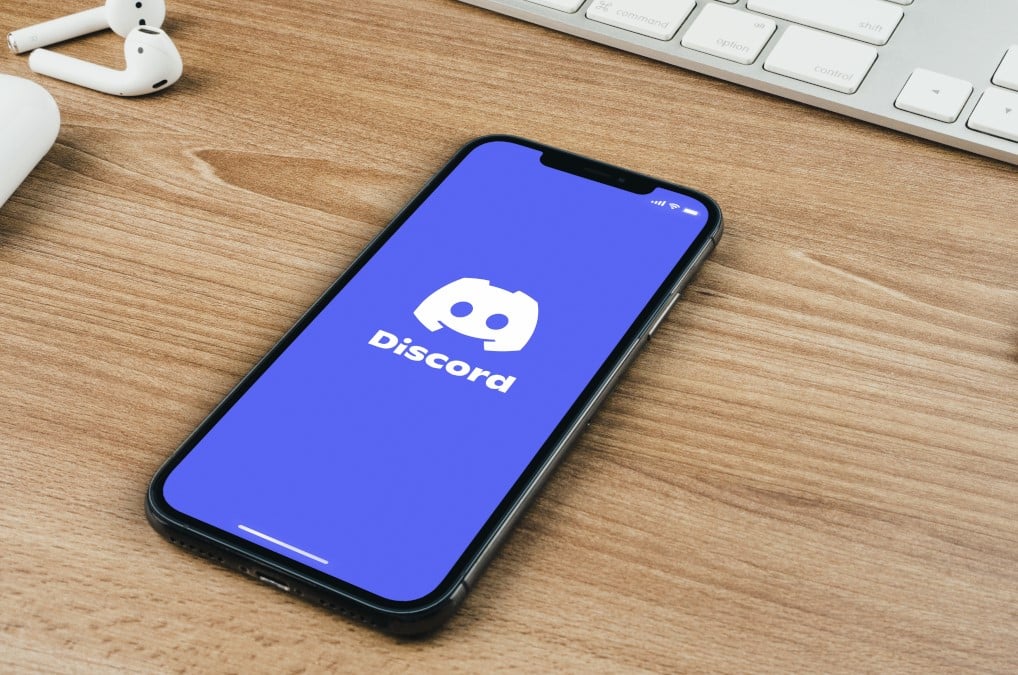631
Używając Auth Code, możesz skonfigurować uwierzytelnianie dwuskładnikowe w Discord. Zapewni to dodatkowe bezpieczeństwo konta.
Ustawianie kodu uwierzytelniającego Discord: Oto jak
Skonfiguruj swój Discord Auth Code, wykonując następujące kroki.
- Najpierw otwórz klienta Discord na swoim komputerze.
- Następnie kliknij ikonę koła zębatego w lewym dolnym rogu, aby uzyskać dostęp do ustawień.
- W sekcji Moje konto poszukaj opcji Włącz uwierzytelnianie dwuskładnikowe i naciśnij ją.
- Następnie wprowadź swoje hasło.
- Teraz zostanie wyświetlony kod QR i powiązany z nim kod klucza. Otwórz aplikację uwierzytelniania dwuskładnikowego na smartfonie i zeskanuj kod. Alternatywnie możesz również wprowadzić kod klucza. Możesz użyć Google Authenticator jako aplikacji uwierzytelniającej, między innymi.
- Po utworzeniu łącza wprowadź sześciocyfrowy kod aplikacji w Discord i zakończ konfigurację, aktywując ją.
Jak skonfigurować uwierzytelnianie przez numer telefonu na Discordzie
Jeśli utracisz dostęp do aplikacji uwierzytelniania dwuskładnikowego, nie będziesz już mógł wejść na swoje konto Discord. Dlatego połącz swój numer telefonu z kontem, aby móc uwierzytelniać się przez SMS.
- Aby to zrobić, najpierw przejdź do ustawień, klikając symbol koła zębatego.
- W sekcji Moje konto, u góry znajduje się pole na numer telefonu. Naciśnij tam przycisk Dodaj.
- Wprowadź swój numer telefonu i potwierdź go, naciskając Wyślij.
- Wpisz sześciocyfrowy kod i hasło. Wprowadzony numer telefonu umożliwi przywrócenie dostępu do konta.